- 系统
- 教程
- 软件
- 安卓
时间:2020-12-25 来源:u小马 访问:次
iSpring Suite是一个高级PPT插件,通过添加媒体文件,旁白,以及创建测验和交互式3D书籍,您可以使您的演示文稿更加生动。您还可以录制语音,视频演示或向幻灯片添加Flash或Yo*Tub*内容。其直接集成在PowerPoint的选项卡中,使用非常的简单。下面小编来为大家介绍一下iSpring Suite的安装使用方法,希望大家会喜欢。
iSpring Suite安装方法
1、下载解压文件,找到您需要安装的软件,点击ispring_suite_x64_8_0_0.msi运行就可以了
2、随后将进入“许可证协议”界面,“许可证协议”对话框如图所示,请您详细阅览相关最终用户许可协议,您如果接受最终用户许可协议,请点击“我接受”功能按钮
3、安装预览,可以查看所有的安装信息,点击上一步可以修改,如果没有错误,就点击安装吧
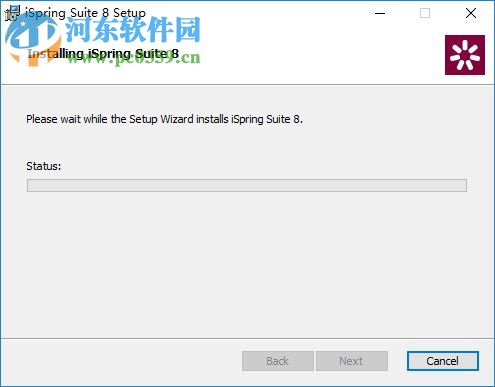
4、软件已经开始安装了,将进入界面,安装程序开始进行文件的复制,并显示复制文件的进度值。
5、可以选择点击完成按钮后直接运行客户端软件,也可以将勾点掉不选择直接运行客户端软件
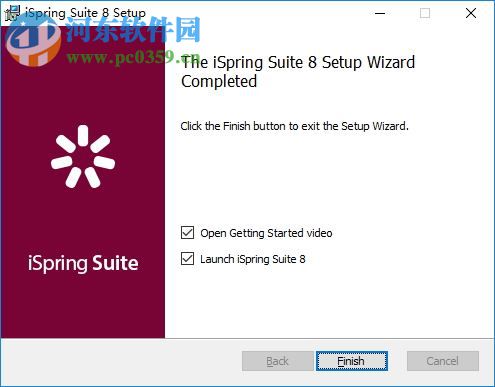
iSpring Suite使用方法
iSpring Suite 8是一个PowerPoint插件
打开一个现有 PowerPoint演示文稿或创建一个新的
开始,切换到iSpring Suite 8标签
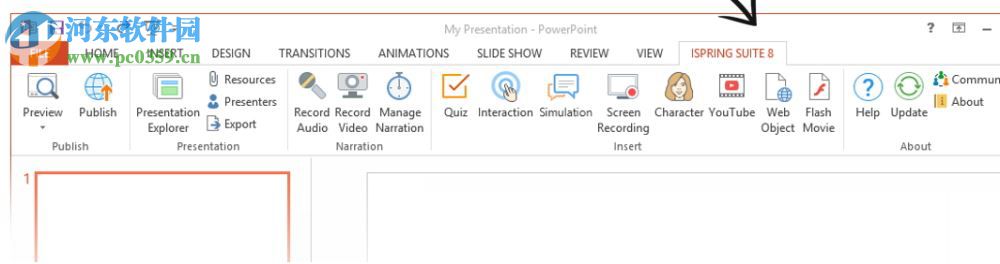
在PowerPoint中创建课程
iSpring Suite 8准确地保留了几乎所有的幻灯片元素
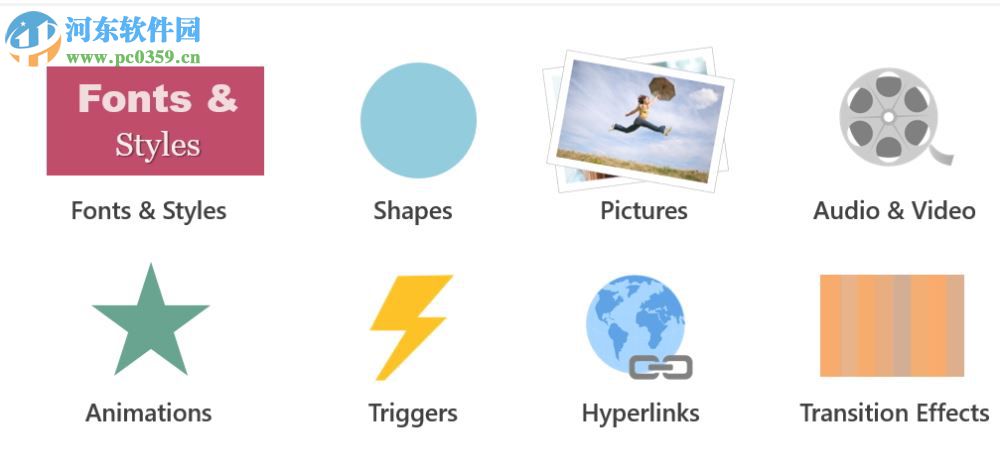
建立课程 结构、建一个分层大纲、使用分支的情况
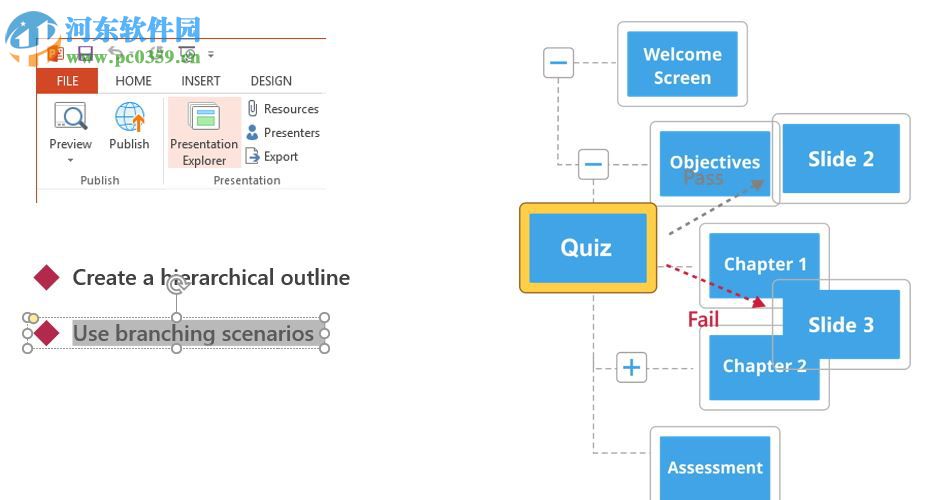
添加音频和视频解说
录制/导入并编辑画外音或演示视频,并与幻灯片和动画同步。
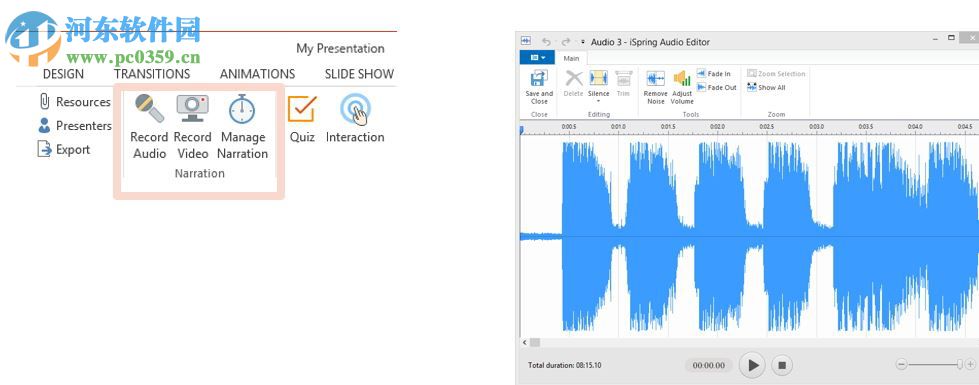
创建可定制的测验和调查
23类问题,包括拖放
先进的分支情况
方便直观的幻灯片
编辑模式
灵活的评分系统
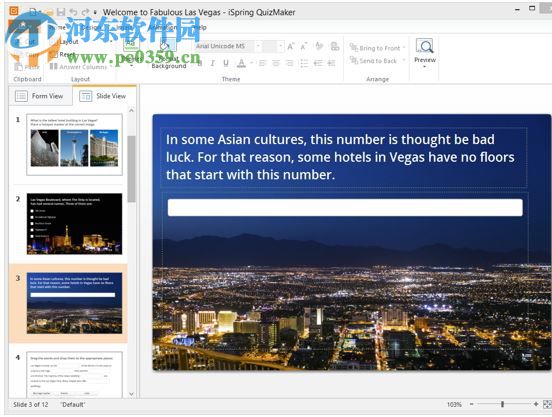
做屏幕录制
记录屏幕的全部或部分,或应用程序
记录声音并添加光标突出显示
立即编辑和保存您的视频到MP4
插入你的课程或直接上传到YouTube
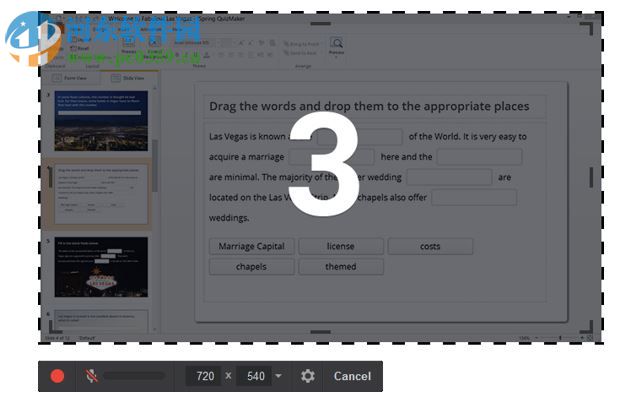
创建会话模拟
用对话构建场景和选择答案
从库中选择字符和背景
用性格情绪引导用户
正确回答的奖励点
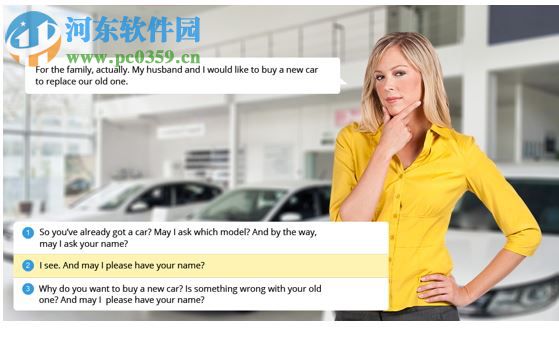
快速便捷地发布内容
Web(桌面,莫比尔,组合)学习管理系统(SCORM,AICC,xapi,黑板)iSpring学习LMS
iSpring云托管和共享服务视频或直接到YouTube

使用视频讲座播放器的流体布局
从下拉列表中选择视频讲座播放器
查看演示文稿时,调整幻灯片和主持人视频之间的比例。
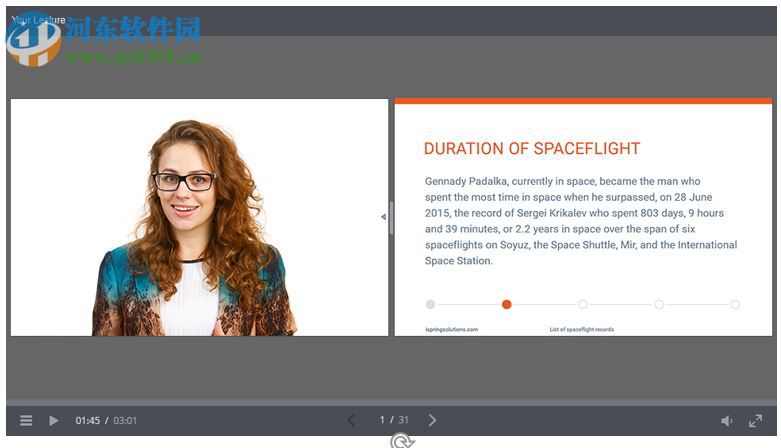
以上介绍的内容就是关于iSpring Suite的安装使用方法,不知道大家学会了没有,如果你也遇到了这样的问题的话可以按照小编的方法自己尝试一下,希望可以帮助大家解决问题,谢谢!!!想要了解更多的软件教程请关注Win10镜像官网~~~





